键盘qaz失灵其他都没事怎么办
如果键盘的 qaz 失灵而其他键都没事,可以尝试以下方法来解决:
检查键盘连接
有线键盘:检查 USB 或 PS/2 接口是否插紧,有无松动或损坏。可以尝试重新插拔键盘的接口,确保连接稳固。
无线键盘:确保电池电量充足,且已与电脑成功配对。如果电池电量低,及时更换新电池;同时,检查无线接收器与电脑的连接是否正常,可尝试重新插入接收器或更换 USB 接口。
清洁键盘
使用压缩气罐:可以使用压缩气罐对着键盘缝隙吹气,将灰尘吹出,特别是 qaz 等失灵的按键区域要重点清理。
倒置拍打:将键盘倒置,轻轻拍打,使杂物掉落。
拆开清洁:如果有一定的动手能力,可以拆开键盘,用酒精和棉签清洁键盘内部,特别是 qaz 键对应的线路板和导电塑胶等部位。但需注意,拆开键盘可能会导致保修失效,且操作不当可能会损坏键盘。
软件设置检查
检查键盘设置:在电脑的设置中,检查键盘设置是否正确,是否有误操作导致 qaz 等按键被禁用或更改了功能。在 Windows 系统中,可进入 “设置”>“时间和语言”>“语言”,点击 “首选语言” 下的语言选项,再点击 “选项”,在 “键盘” 部分查看是否已添加并选择了正确的键盘布局;在 macOS 系统中,点击屏幕左上角的苹果图标,选择 “系统偏好设置”>“键盘”>“输入源” 进行检查和调整。
关闭可疑软件:某些正在运行的软件可能与键盘功能发生冲突,导致部分按键失灵。可以尝试关闭最近安装或运行的可疑软件,然后观察键盘是否恢复正常;或者在安全模式下启动电脑,若此时键盘 qaz 按键正常,则说明是某个软件导致的问题,需进一步排查并卸载该软件。
驱动程序更新
更新驱动程序:如果以上方法都无法解决问题,可以尝试更新键盘的驱动程序。在设备管理器中找到键盘设备,右键点击选择 “更新驱动程序”,让系统自动搜索并安装最新的驱动程序。
回滚驱动程序:如果更新驱动程序后问题依旧,可以尝试回滚驱动程序到之前的正常版本。在设备管理器中右键点击键盘设备,选择 “属性”,然后在 “驱动程序” 选项卡中找到 “回滚驱动程序” 选项,将驱动程序回滚。
其他排查方法
使用外接键盘测试:如有条件,可以连接一个外接键盘测试,以判断问题是否仅存在于原键盘。如果外接键盘正常,则可能是原键盘的硬件或软件设置问题;如果外接键盘也出现同样的问题,则可能是电脑系统或驱动程序的问题。
检查系统更新:确保操作系统和驱动程序都是最新版本,因为某些系统更新可能修复了与键盘相关的问题。
扫描病毒或恶意软件:电脑感染病毒或恶意软件也可能影响键盘的正常使用。使用可靠的杀毒软件对电脑进行全面扫描,清除病毒和恶意软件,然后检查键盘是否恢复正常。
如果以上方法都尝试过了还是没能解决问题,那么建议联系电脑品牌的官方客服或者附近的电脑维修店进行专业检查和维修。